Tabl cynnwys
Yn cael trafferth cyfuno'r gwrthrychau rydych chi am eu creu yn Illustrator? Rydw i yma i helpu!
Rwy’n ddylunydd graffeg gyda mwy nag wyth mlynedd o brofiad yn gweithio gyda meddalwedd Adobe, ac Adobe Illustrator (a elwir yn AI) yw’r un rwy’n ei ddefnyddio fwyaf ar gyfer gwaith dyddiol.
Rydw i wedi bod yn eich sefyllfa chi pan ddechreuais i ddefnyddio Illustrator gyntaf, felly gallaf ddeall yn llwyr fod y frwydr yn un real. Mae cymaint o offer i ddysgu. Ond dwi'n addo, unwaith y byddwch chi wedi arfer ag ef, byddwch chi mor falch ohonoch chi'ch hun.
Yn yr erthygl hon, rydw i'n mynd i ddangos tair ffordd wahanol i chi o gyfuno gwrthrychau yn Adobe Illustrator.
Mae hud yn digwydd. Barod? Cymerwch sylw.
3 Ffordd o Gyfuno Gwrthrychau yn Illustrator
Sylwer: mae'r sgrinluniau isod wedi'u cymryd o fersiwn macOS o Adobe Illustrator, bydd y fersiwn Windows yn edrych yn wahanol.
Byddech chi'n synnu pa mor hawdd yw hi i gyfuno gwrthrychau. Mae yna ddigonedd o ffyrdd i'w wneud ond rydw i'n mynd i gyflwyno tair ffordd gyffredin i chi ac mewn gwirionedd y ffyrdd mwyaf defnyddiol o gyfuno siapiau yn Illustrator.
I ddechrau, byddwn i wrth fy modd yn dangos i chi a enghraifft syml o sut i gyfuno dau siâp gan ddefnyddio offer Shape Builder, Pathfinder, a Group.

Yn gyntaf, rwyf wedi creu siâp petryal gan ddefnyddio'r Offeryn Petryal ( Command M ar Mac, Control M ar Windows) a chylch gan ddefnyddio'r Offeryn Ellipse ( Gorchymyn L ar Mac, Rheoli L ymlaenWindows ). Nawr, fe welwch beth allwch chi ei wneud i'w cyfuno gan ddefnyddio tri gwahanol declyn.
Dull 1: Cyfuno Gwrthrychau trwy Adeiladwr Siapiau
Mae'n gyflym ac yn hawdd! Yn y bôn, cliciwch a llusgo i gysylltu'r siapiau rydych chi'n eu creu. Ac mewn gwirionedd, mae llawer o ddylunwyr yn defnyddio'r offeryn hwn i greu logos ac eiconau.
Cam 1 : Dewiswch ac Alinio eich gwrthrychau. Alinio gwrthrychau i wneud yn siŵr ei fod ar yr un llinell.
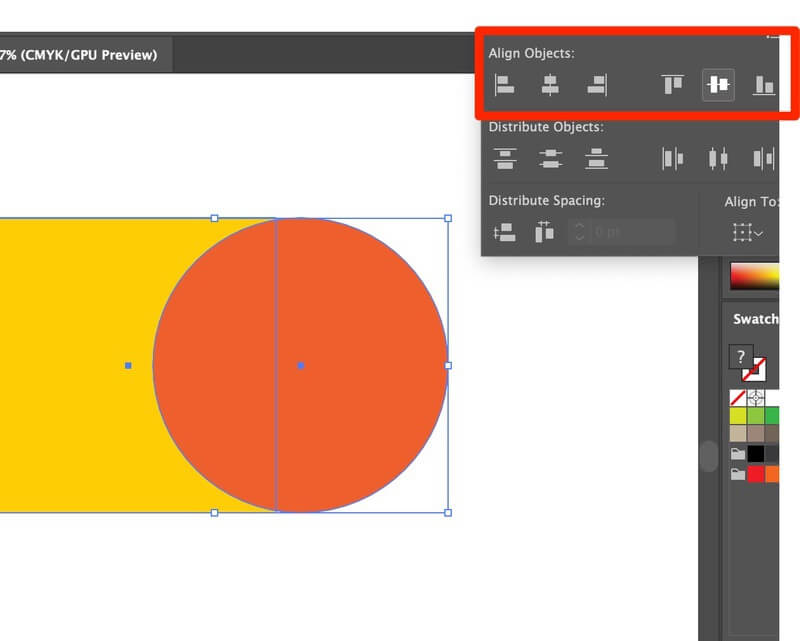
Cam 2 : Gweld yn y modd Amlinelliad . Gweld > Amlinelliad. Mae'n eich helpu i osgoi pwyntiau coll a sicrhau bod arwyneb y graffig yn llyfn. Llwybr byr amlinellol: Gorchymyn Y

Mae'n mynd i edrych fel hyn: (peidiwch â ffracio, bydd y lliwiau'n dod yn ôl. Pan fyddwch am fynd yn ôl i'ch modd arferol , dim ond taro Command + Y eto)

Cam 3 : Addasu safle gwrthrychau. Peidiwch â gadael unrhyw le gwag rhwng llinellau a phwyntiau.

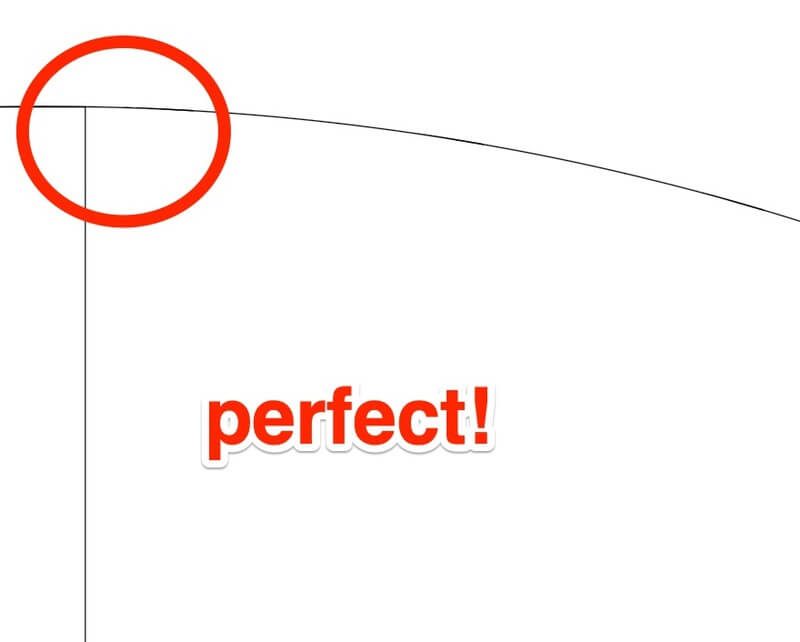 Cam 4: DewiswchGwrthrychau rydych am eu cyfuno.
Cam 4: DewiswchGwrthrychau rydych am eu cyfuno.Cam 5 : cliciwch Offeryn Adeiladwr Siâp ( neu shifft llwybr byr M). Cliciwch a llusgwch drwy'r siapiau rydych chi am eu cyfuno.

Pan fyddwch yn rhyddhau, bydd y siâp cyfun yn ffurfio. GWNEUD!

Nawr gallwch fynd yn ôl i fodd Rhagolwg (gorchymyn Y) i gymhwyso unrhyw liwiau yr ydych yn eu hoffi.

Cofiwch, rhaid i chi ddewis y ddau siâp er mwyn adeiladu'r siâp terfynol.
Dull 2: Cyfuno Gwrthrychau drwy Braenaru
Ynachos nad oeddech chi'n gwybod sut mae'n edrych.
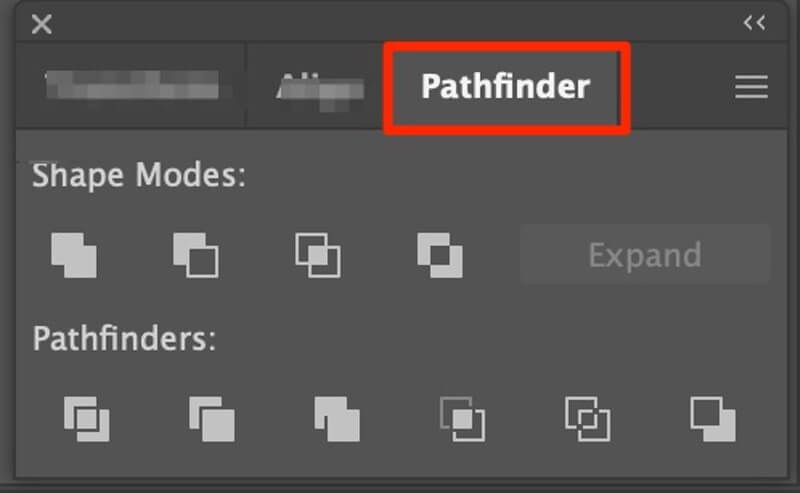
O dan y panel Pathfinder , gallwch ddod o hyd i ddeg opsiwn gwahanol i addasu eich gwrthrychau. Gadewch i mi ddangos cwpl o enghreifftiau i chi.
Gallwch chi rannu gwrthrychau yn ddarnau gwahanol gan ddefnyddio'r offeryn Rhannu .
Cam 1: fel bob amser, dewiswch eich gwrthrychau.
Cam 2: Cliciwch yr eicon offer Rhannu, (Pan fyddwch chi'n hofran eich llygoden dros yr eiconau bach, bydd yn dangos pa offeryn rydych chi'n ei ddefnyddio.)
 0> Cam 3: Dadgrwpioi olygu neu symud o gwmpas y siapiau rydych chi newydd eu rhannu.
0> Cam 3: Dadgrwpioi olygu neu symud o gwmpas y siapiau rydych chi newydd eu rhannu.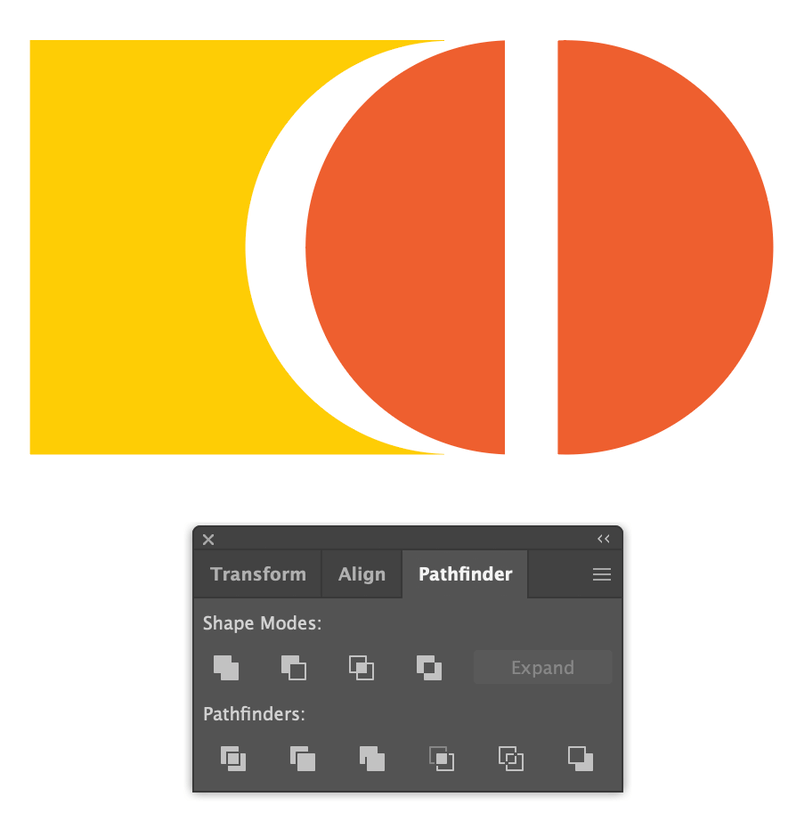
Mae'n debyg mai'r teclyn Cnwd yw'r un a ddefnyddiais fwyaf. Gallwch chi gael y siâp rydych chi ei eisiau mewn munud!
Yn dilyn y camau uchod. Byddwch yn cael hwn gan ddefnyddio'r offeryn Crop .

I gael tiwtorial cyflawn am yr offeryn Braenaru, darllenwch: XXXXXXXXX
Dull 3: Cyfuno Gwrthrychau drwy Grŵp
Mae'n cadw'ch gwaith celf yn drefnus! Rwy'n llythrennol yn defnyddio'r offeryn Grŵp ( Shortcut: Command G ar Mac, a Control G ar Windows. ) yn fy holl waith celf. Mae'n un o'r offer cyntaf a ddysgais yn fy nosbarth dylunio graffeg. Ar gyfer creu siâp syml, gall yr offeryn Grŵp fod mor gyfleus. Byddwch yn gweld!
Cam 1: Dewiswch gwrthrychau rydych chi am eu cyfuno.

Cam 2: Alinio'r gwrthrychau (os oes angen).
Cam 3: Grwpiwch y gwrthrychau. Ewch i Gwrthrych > Grŵp (neu defnyddiwch y llwybr byr)

Sylwer: Os ydycheisiau newid lliwiau mewn gwrthrych wedi'i grwpio, cliciwch ddwywaith ar y rhan rydych chi am ei newid, bydd yn popio allan haen newydd sy'n eich galluogi i newid lliwiau.

Os ydych am ddadgrwpio, de-gliciwch ar y llygoden a dewis Ungroup (llwybr byr: gorchymyn+shift+G)

Dyna ti! Mor syml â hynny.
Geiriau Terfynol
Mae'n debyg eich bod yn meddwl bod yr enghraifft uchod yn sylfaenol iawn. Wel, mewn gwirionedd, o ran “gwaith bywyd go iawn”, mor gymhleth ag y mae'n ymddangos, mae'r dulliau yr un peth ond yn ychwanegu ychydig mwy o gamau yn dibynnu ar yr hyn rydych chi'n ei greu.
Yn aml mae'n rhaid i chi gyfuno'r defnydd o wahanol offer i orffen y gwaith celf terfynol. Ond gam wrth gam, byddwch chi'n cael gafael arno. Nawr rydych chi wedi dysgu sut i gyfuno siapiau.
Gall cribo siapiau yn Illustrator fod yn eithaf dryslyd ar y dechrau. Nawr eich bod chi wedi dysgu sut i docio, grwpio, rhannu a chyfuno siapiau, cyn bo hir byddwch chi'n gallu creu graffeg a dyluniadau hardd.
Pob lwc!

